Nếu bạn là người dùng Google Sites thì bạn biết điều đó Google Sites là một trong những cách nhanh nhất và dễ dàng nhất để tạo trang web miễn phí.
Tuy nhiên, vì miễn phí nên trang web của bạn sẽ được lưu trữ trên Trang web Google Sites bắt đầu bằng “https://sites.google.com”. Nhưng nếu bạn muốn mọi người dễ dàng nhớ cách truy cập trang web của mình thì tốt hơn hết bạn nên trỏ miền tới trang web Google Sites của mình.
Cách hoạt động của miền Google Sites tùy chỉnh
Có hai cách để bạn có thể có tên miền tùy chỉnh của riêng mình trỏ đến trang web Google Sites của mình.
Trong hướng dẫn này, bạn sẽ tìm hiểu cách thực hiện từng bước quy trình để liên kết miền của mình, bất kể bạn đã đăng ký miền đó ở đâu, với trang web Google Sites của mình.
Lưu ý : Bạn không thể liên kết bất kỳ miền nào mà bạn không sở hữu với trang web Google Sites của mình. Nếu muốn liên kết miền của một người bạn với trang web của mình, bạn cần phải xin phép họ và hỗ trợ bạn thực hiện các bước để xác minh quyền sở hữu.
Cách trỏ tên miền của bạn tới Google Sites
Nếu bạn đã đăng ký một miền và sẵn sàng liên kết miền đó với trang web Google Sites của mình, hãy làm theo quy trình bên dưới.
1. Mở trang web Google Sites của bạn. Chọn bánh răng Cài đặt ở menu phía trên bên phải.
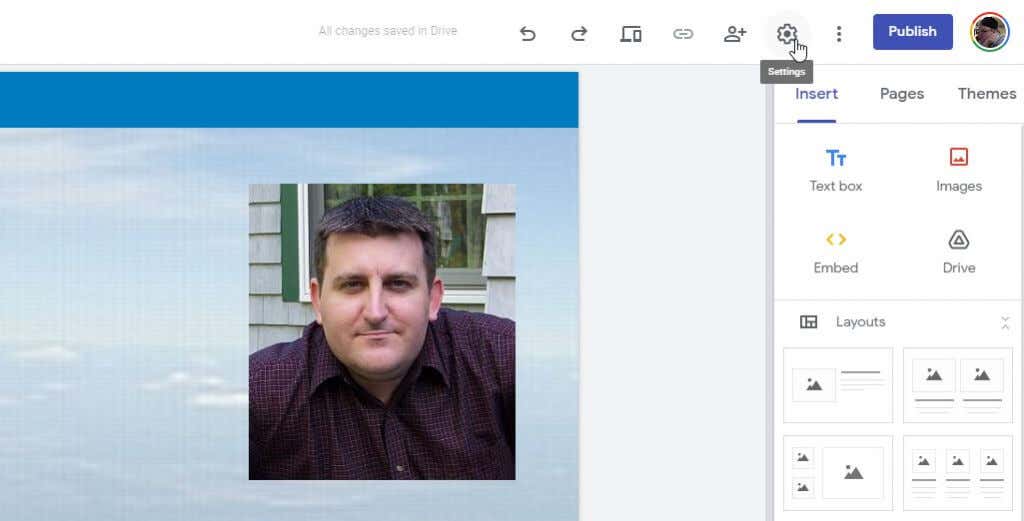
2. Trong cửa sổ Cài đặt, chọn Miền tùy chỉnh từ menu bên trái. Ở ngăn bên phải, chọn Bắt đầu thiết lập để khởi chạy trình hướng dẫn thiết lập tên miền tùy chỉnh.

3. Bước đầu tiên của trình hướng dẫn là chọn xem bạn muốn sử dụng Google Domains hay nhà đăng ký tên miền bên thứ ba của riêng bạn. Chọn tùy chọn phù hợp với tình huống của bạn. Trong bài viết này, chúng tôi sẽ hướng dẫn cách liên kết với nhà đăng ký tên miền của bên thứ ba. Để sử dụng tùy chọn này, hãy chọn Sử dụng miền từ bên thứ ba và chọn Tiếp theo .
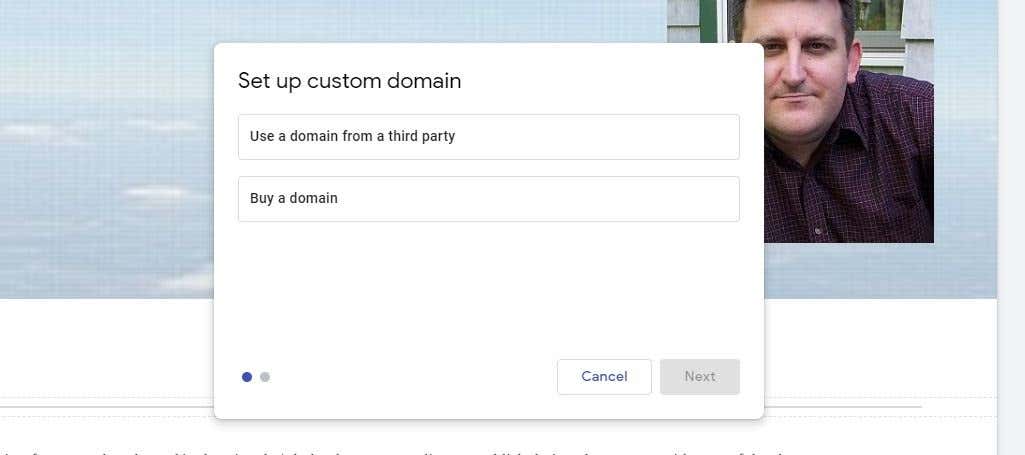
4. Nhập tên miền của bạn vào các trường được cung cấp trong trình hướng dẫn. Bạn sẽ thấy thông báo rằng miền chưa được xác minh. Chọn xác minh quyền sở hữu của bạn để bắt đầu xác minh rằng bạn là chủ sở hữu miền..
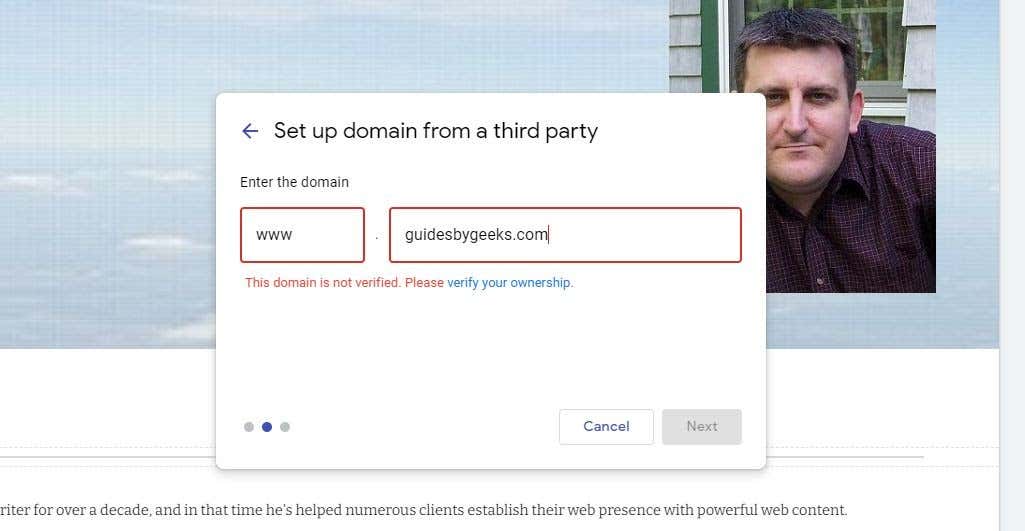
5. Một trang web mới sẽ mở ra với hướng dẫn từ Google về cách chỉnh sửa bản ghi DNS (Hệ thống tên miền) của miền của bạn để Google có thể xác nhận bạn là chủ sở hữu. Đọc những hướng dẫn này một cách cẩn thận.
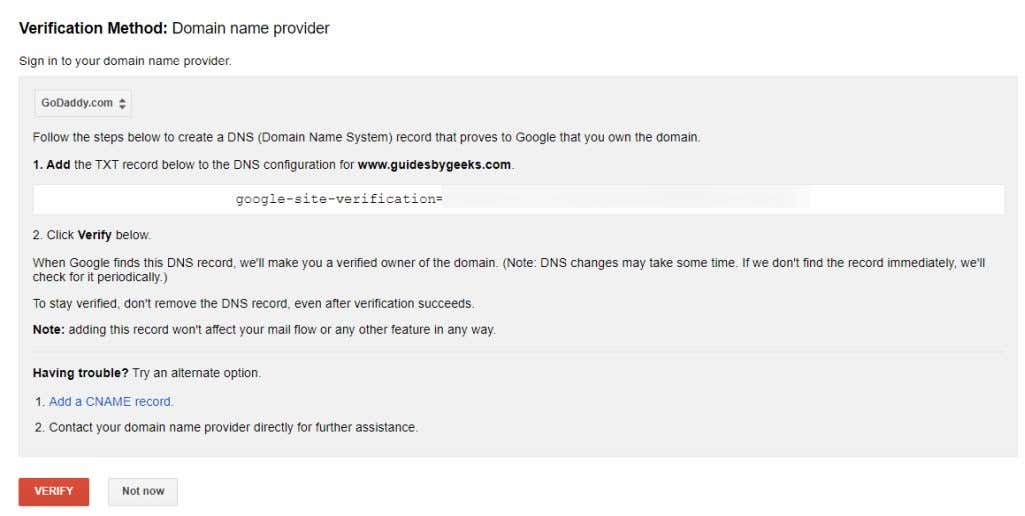
6. Ví dụ: trong trường hợp của GoDaddy, bạn sẽ cần truy cập vào miền bạn đã đăng ký và chọn liên kết DNS để chỉnh sửa bản ghi DNS của miền.
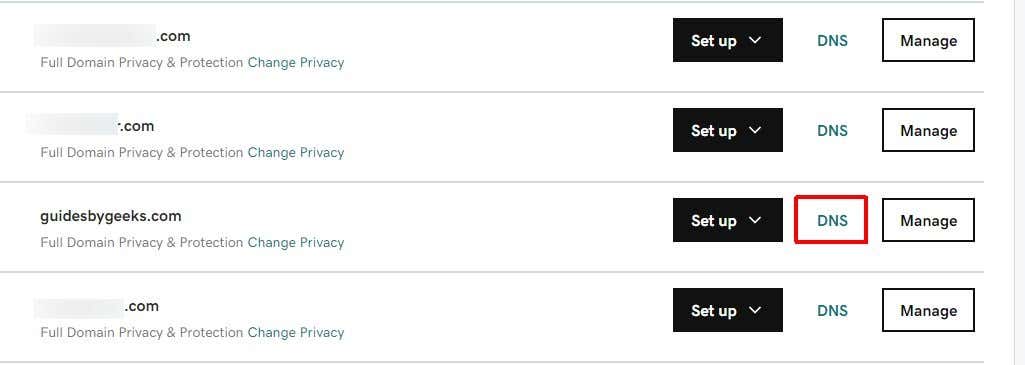
7. Trên trang mục nhập DNS cho miền của bạn, hãy chọn THÊM để tạo một mục mới.
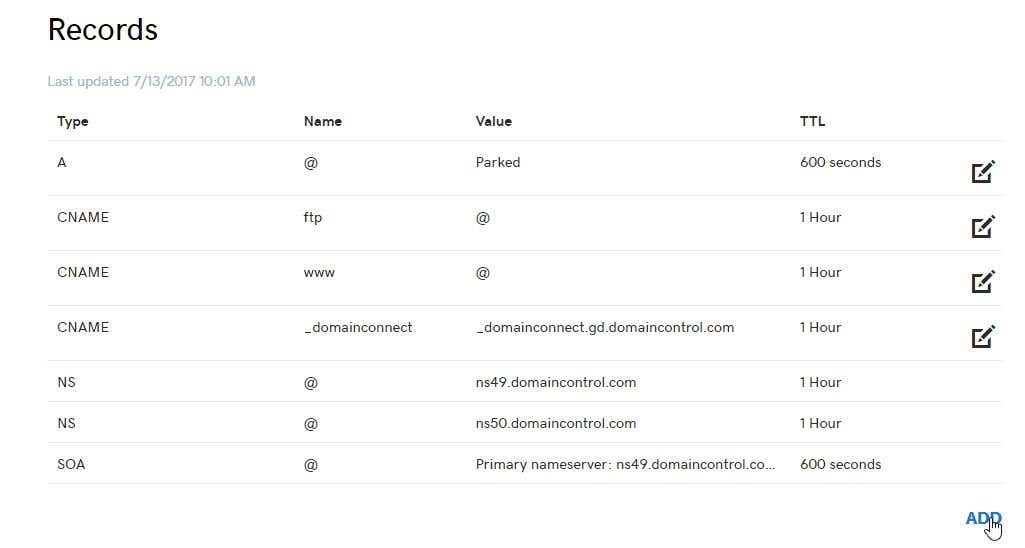
8. Nhập bản ghi DNS như được mô tả trong hướng dẫn của Google. Nếu biểu mẫu yêu cầu máy chủ, hãy nhập @ . Nhập văn bản được xác định trong hướng dẫn vào trường Giá trị TXT . Bạn có thể để trường TTL theo mặc định. Đảm bảo loại bản ghi được chọn là TXT . Chọn Lưu khi bạn hoàn tất.
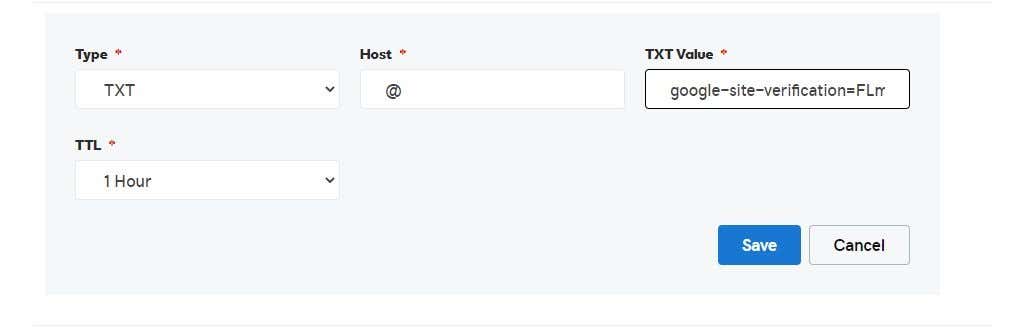
9. Quay lại trang Phương thức xác minh và chọn nút Xác minh màu đỏ. Nếu Google có thể phát hiện bản ghi DNS mới mà bạn đã tạo thì bạn sẽ thấy thông báo xác nhận.
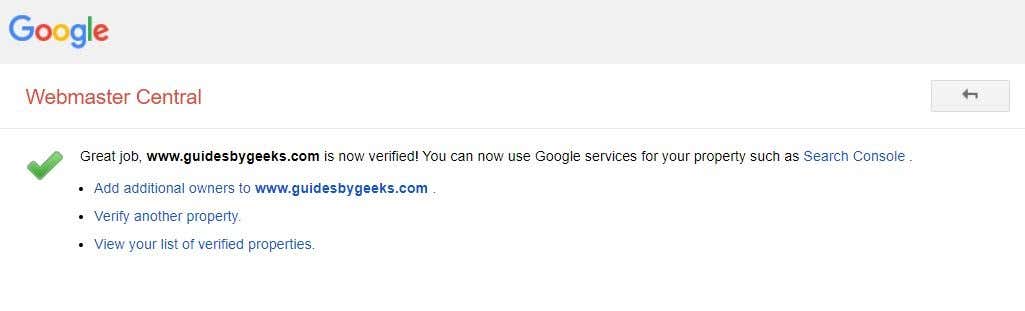
Lưu ý : Nếu Google vẫn không thể xác minh rằng bạn sở hữu miền thì bạn có thể phải chờ một thời gian. Bản ghi DNS đôi khi cần có thời gian để sao chép qua Internet và quá trình này có thể mất tới vài giờ trước khi quá trình xác minh có hiệu lực. Hãy kiên nhẫn!
10. Quay lại trang Google Sites của bạn và hủy thiết lập tên miền trước đó. Sau đó mở Cài đặt, chọn Miền tùy chỉnh từ menu bên trái và chọn lại Bắt đầu thiết lập . Lần này, khi bạn nhập tên miền của mình vào các trường, bạn sẽ thấy dấu kiểm xuất hiện. Chọn Tiếp theo để tiếp tục.
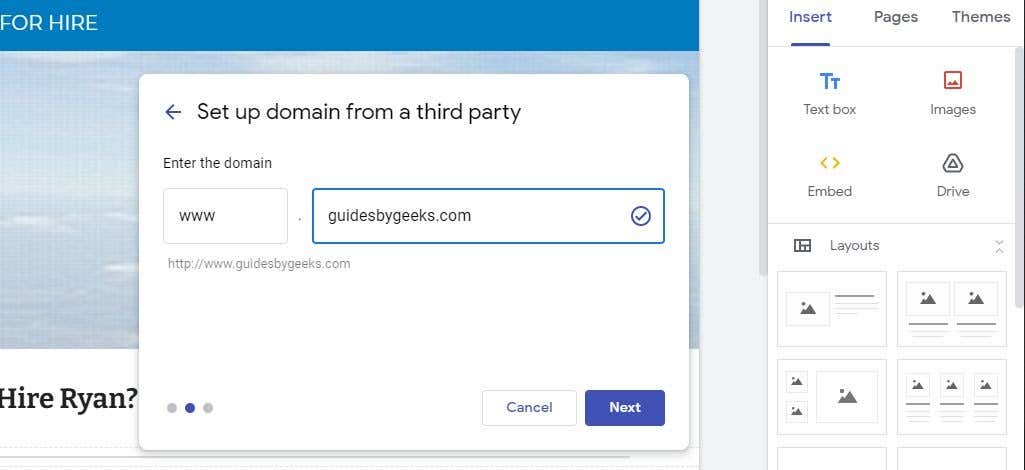
11. Bước tiếp theo trong trình hướng dẫn sẽ hiển thị cho bạn hướng dẫn về bản ghi CNAME.
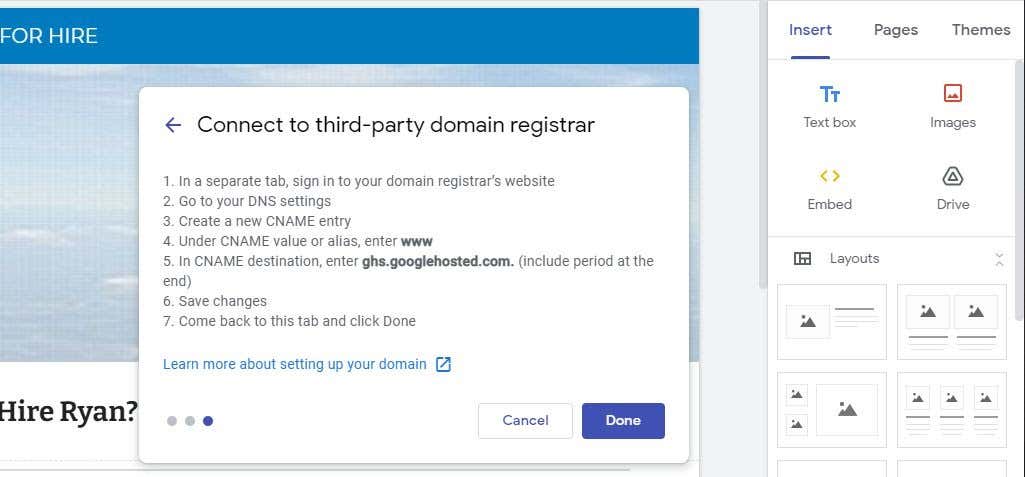
12. Để thực hiện việc này, chỉ cần lặp lại quy trình trên với công ty đăng ký tên miền của bạn, nhưng lần này hãy tạo bản ghi loại CNAME . Đặt máy chủ lưu trữ là www và trong trường Trỏ tới , nhập URL mà Google cung cấp trong hướng dẫn. Để TTL ở chế độ mặc định và chọn Lưu khi bạn hoàn tất.
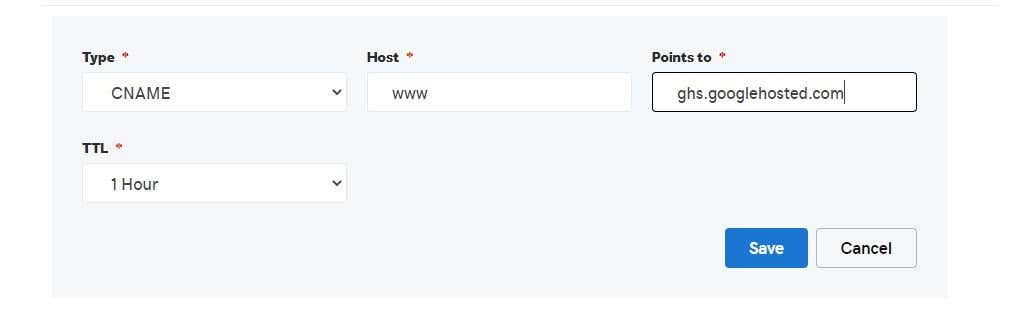
Lưu ý : Nếu bản ghi www CNAME đã tồn tại, hãy chỉnh sửa nó và thay thế trường Điểm tới bằng URL mà Google cung cấp trong hướng dẫn..
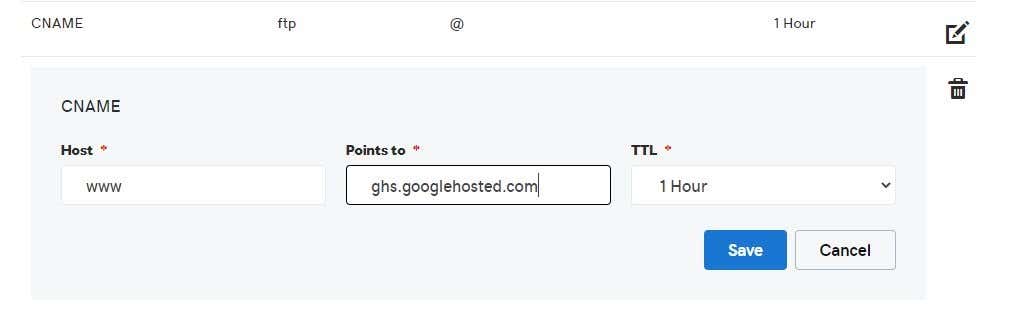
13. Quay lại trình hướng dẫn trên Google Sites và chọn Xong . Bạn sẽ thấy miền hiển thị trong danh sách Miền được kết nối .
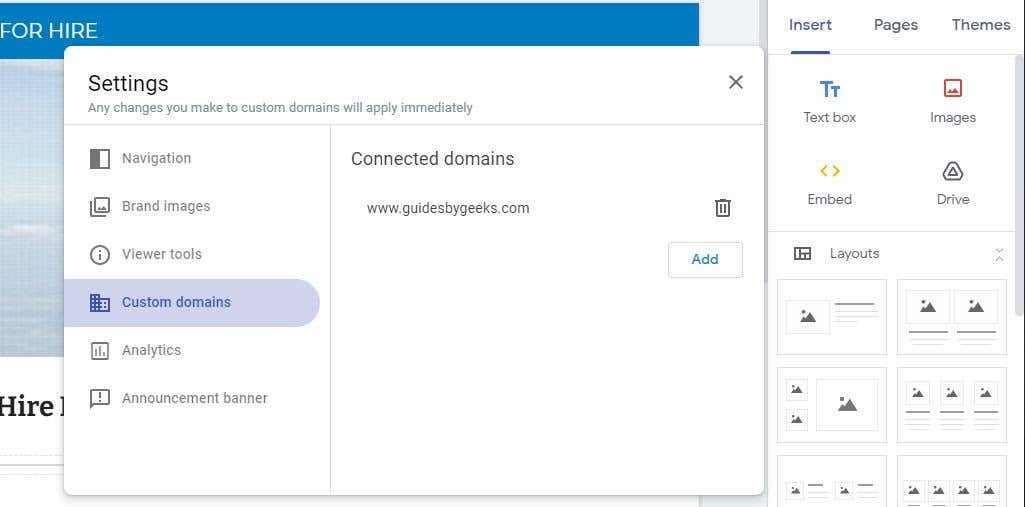
Bây giờ miền tùy chỉnh của bạn đã được liên kết với your Trang web Google Sites. Bạn có thể mở trình duyệt, nhập tên miền tùy chỉnh và nó sẽ hiển thị trang web của bạn.
Liên kết này có thể không hoạt động ngay lập tức vì bản ghi CNAME sẽ mất một thời gian để sao chép. Bạn có thể phải chờ vài giờ để liên kết miền tùy chỉnh hoạt động.
Các vấn đề và giải pháp cho Miền tùy chỉnh của bạn
Có một số lý do khác khiến miền tùy chỉnh của bạn có thể không liên kết đúng cách với trang web của bạn. Hãy thử các cách khắc phục sau để nó hoạt động.
Bây giờ bạn đã trỏ miền của mình tới trang web Google Sites, khách truy cập có thể truy cập trang web của bạn bằng URL tùy chỉnh thông thường giống như bất kỳ trang web thông thường nào khác trên internet.
.